
时间:2023-03-04 编辑:逍遥
迅捷PDF转换器可以轻松的将PDF文件转换为你想要的其他文件格式,同时它还拥有功能,可以将一些大型的PDF文件提取出来变成单独的页面,下面就来说一下如何操作。
1、首先打开软件,然后选择格式;
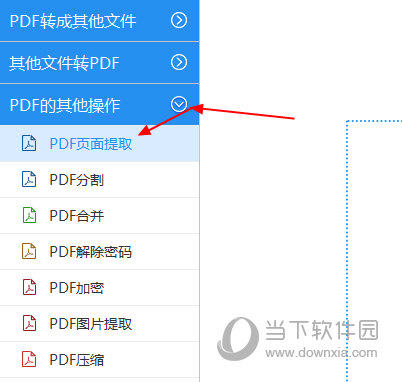
2、选择好格式之后,;
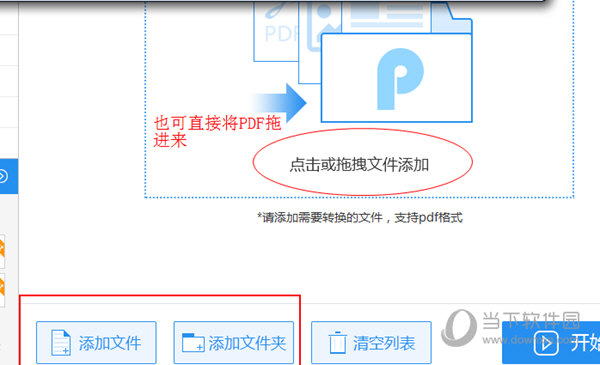
3、添加好文件之后,单击范围提取按钮,;
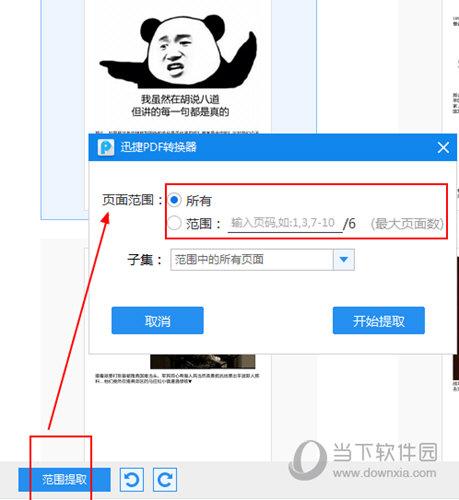
4、设置好之后,单击开始提取,等待提取完成就可以了。
(提取后的文件默认与原文件的保存位置一样,如需重新设置,请在提取前进行设置)
:
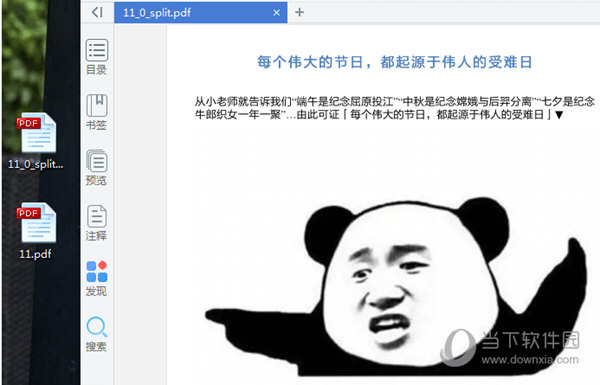
以上就是快速提取PDF页面的方法,是不是非常的简单呢,希望能够帮到你。
以上就是迅捷PDF转换器方法 四步轻松搞定的全部内容了,游戏爱好者为您提供最好用的浏览器下载,为您带来最新的软件资讯!
迅捷pdf转换器相关攻略推荐:
迅捷PDF转换器PDF页面提取如何操作?PDF页面提取操作方法图文介绍